TV에서 IPTV를 시청하는 방법?

현대 기술의 광범위한 사용은 사람들로 하여금 그것에 적응하도록 강요합니다. 그리고 그것은 이전에 발생하지 않은 상당히 많은 비정상적인 문제를 야기합니다. 그 중 하나는 TV에서 IPTV를 실패 없이 시청하는 방법입니다.
그것은 무엇입니까?
먼저 TV에서 IPTV가 무엇인지 파악해야 합니다. 이것은 아날로그 방송, 텔레비전과 비교하여 크게 확장되었습니다. 신호는 IP 프로토콜을 사용하여 전송됩니다. 안정적인 작동을 위한 총 연결 속도는 초당 50Mb 이상이어야 합니다. 동시에 IPTV는 고객 장비로 직접 전송되는 TV 채널의 스트리밍 방송과 혼동되어서는 안 됩니다.
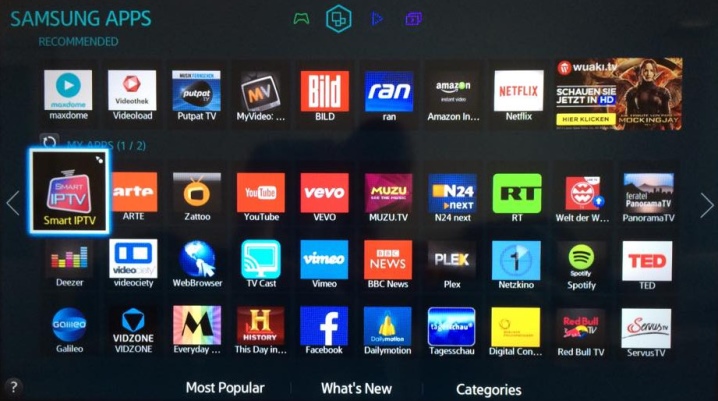
이 경우 다음을 사용하십시오.
- 버퍼 데이터 처리 소프트웨어;
- 비디오 서버;
- 정보 보안 시스템;
- 수신 및 전송된 콘텐츠를 처리하기 위한 프로그램;
- 트래픽 품질 및 전자 장비 상태를 모니터링하는 시스템.
다양한 관리 프로토콜이 사용됩니다. 따라서 UDP, RTP의 도움으로 오디오 및 비디오 파일이 각각 스트리밍됩니다. RTSP 프로토콜은 실제 방송에 사용됩니다. 원격 대화형 서비스에 대한 연결은 일반적인 HTTP 표준(매우 예측 가능함)에 따라 이루어집니다.그러나 멀티캐스트 스트림과 같은 "이국적"인 경우 IGMP 표준이 책임이 있습니다.
IPTV를 사용하면 거의 무제한의 채널에 액세스할 수 있습니다. 사용자는 실시간으로 전송을 녹음하고 "되감기"할 수 있습니다. 사진은 HD 표준을 완전히 준수합니다. 오디오 트랙의 선택이 구현되고 또한 다중 채널 사운드가 사용됩니다.
그러나 IPTV는 연결 속도가 충분하지 않으면 매우 열악하게 작동합니다.
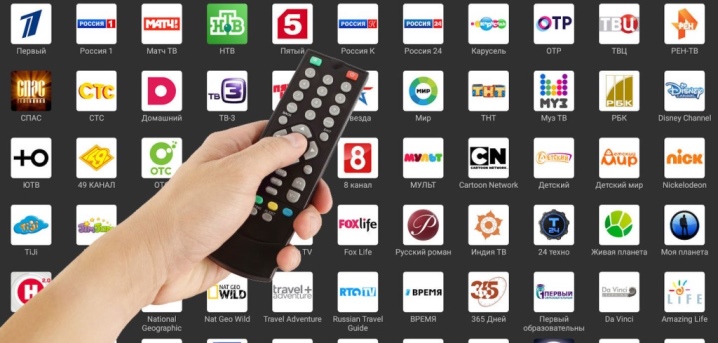
유선 연결 및 설정
기존 TV에 연결하여 IPTV 규격의 TV를 시청하려면, 수신기를 사용해야 합니다. 물론 인터넷 연결 및/또는 USB 커넥터를 통한 신호 전송을 지원하지 않는 TV에 대해 이야기하고 있습니다. 스마트 TV 표준을 충족하는 현대 기술 소유자에게는 훨씬 더 쉽습니다.
IPTV 박스는 전원을 끈 후에만 TV에 연결할 수 있습니다. 첫 번째 단계는 HDMI 케이블을 셋톱 박스와 TV 수신기의 커넥터에 연결하는 것입니다. 연결에 RCA 케이블을 사용하는 경우 오디오 출력에 연결합니다. 다음으로 "튤립"을 해당 TV 커넥터에 연결해야 합니다. 이더넷 형식 패치 코드는 라우터의 LAN 포트 중 하나에 연결해야 합니다. 다른 쪽 끝은 수신기 장치에 부착되어 있습니다. 그 후에 만 전원 공급 장치를 연결해야합니다.
다음 단계는 설정 버튼을 사용하여 튜너 인터페이스 열기. 고급 설정과 관련된 섹션을 통해 통신 및 비디오 신호 재생 매개변수가 할당됩니다. 그런 다음 m3u 파일인 VLC Media Player를 다운로드하여 이러한 파일을 USB 플래시 드라이브에 떨어뜨립니다. 다음으로 USB 메뉴가 열리고 드라이브에서 플레이어의 설치 파일이 실행됩니다. 설치가 완료되면 플레이어를 엽니다.


기능을 사용하여 플래시 카드에서 원하는 파일을 선택하여 재생 목록을 설치해야 합니다. 다음으로 시스템은 일반 목록에 채널 목록을 표시합니다. 아이콘을 클릭하여 채널 재생을 시작할 수 있습니다. 주문형 비디오 모드가 작동하고 TimeShift 옵션을 사용할 수 있으려면 고급 설정을 통해 시간과 날짜를 올바르게 설정해야 합니다. 유선 연결을 사용하는 경우 원격 포털에 연결하는 방법을 올바르게 지정하는 것이 매우 중요합니다.
그런 다음 일반적으로:
- "자동"(DHCP)을 선택하십시오.
- 속성 탭을 통해 이더넷 연결 상태를 확인하십시오.
- NTP 서버의 필수 매개변수를 규정합니다.
- 비디오 사용자 정의;
- 화면 해상도를 설정하십시오.
- 비디오 출력에서 적절한 해상도를 설정하십시오.
- 설정을 저장하고 셋톱박스나 미디어 플레이어를 다시 시작하세요.
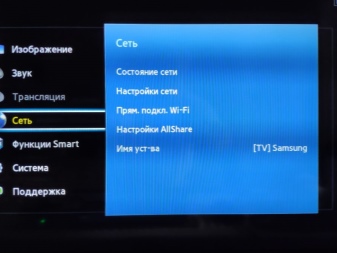

무선 동기화
그러나 모든 사람이 전선을 사용하고 싶어하는 것은 아닙니다. 대다수의 사람들은 단순히 IPTV 라우터를 통해 연결한 다음 평화롭게 전송을 즐기는 것을 선호합니다. 이 모드는 동시에 여러 대의 TV에 신호를 분배하는 것을 포함할 수 있습니다. 사실, 그렇다면 이미 현대 텔레비전 수신기를 사용해야 할 것입니다. Wi-Fi 옵션이 있어야만 이 모드에서 안정적으로 작동할 수 있습니다.

일관되게:
- Wi-Fi 네트워크 연결 섹션에 포함되어 있습니다.
- 필요한 모든 라인 중에서 선택하십시오.
- 암호를 입력하십시오.
- 연결하려는 욕구를 확인합니다.
또한 다른 브랜드의 텔레비전 수신기에서 IPTV를 연결하는 뉘앙스를 살펴봐야 합니다.LG TV에서 Peers TV, Vintera TV, SS IPTV를 선택합니다. 물론 이 플레이어 중 하나만 다운로드해야 합니다. 다음으로 리소스 LG Content Store에 등록합니다.
시장을 통해 적합한 플레이어를 선택한 후 설치 의사를 확인하십시오.
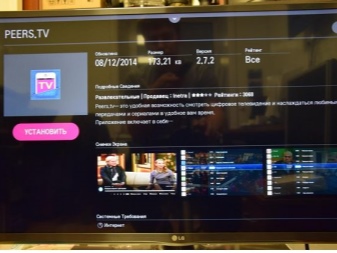
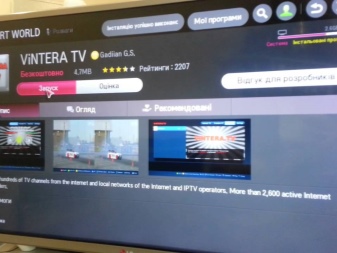
LG 스마트 TV 수신기를 사용하면 상황이 더 쉬워집니다. 이 경우 설치된 응용 프로그램만 열면 됩니다. 채널이 즉시 화면에 표시됩니다. 충분하지 않은 경우 m3u 형식으로 재생 목록을 추가로 다운로드해야 합니다.
삼성 TV의 소유자는 조금 다르게 행동해야 합니다. 설정 메뉴를 통해 필요한 네트워크 상태를 설정합니다. "IP 설정" 위치에 있어야 합니다. 그런 다음 매개 변수 85 17 30 89가 DNS 설정 필드에 입력됩니다.유료 구독을 사용하려면 특수 응용 프로그램 nStreamPlayer, Divan TV를 사용할 수 있습니다. Samsung Apps 스토어에는 이미 설치된 목록이 있는 TV 채널 및 플레이어에 대한 별도의 프로그램이 있습니다.

그러나 상당수의 소비자가 필립스 TV를 구매하는 것을 선호합니다. 이 경우 다음과 같이 하십시오.
- 구성 메뉴를 통해 네트워크 연결 및 "유선" 하위 섹션으로 이동합니다.
- 네트워크를 설정할 때 고정 주소를 설정하십시오.
- IP 구성 섹션의 DNS1 줄에 178.209.065.067 값이 기록됩니다.
- 기본 화면에서 Net TV를 선택한 다음 Ivi 또는 Stream의 두 가지 응용 프로그램 중 하나를 지정하십시오.
- 별도의 버튼으로 추가하십시오.
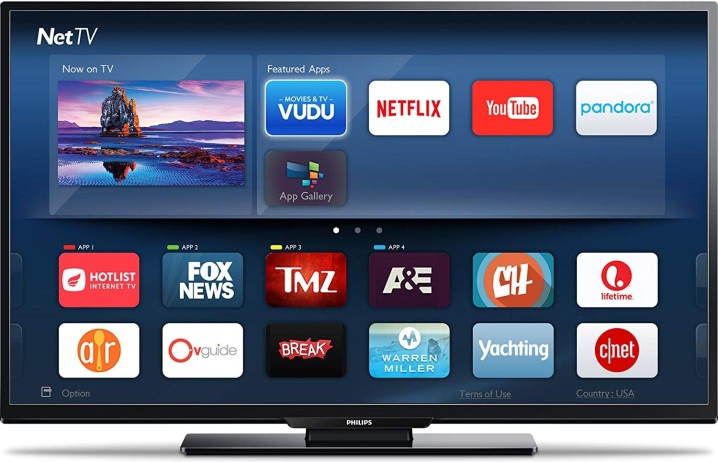
Sony Bravia TV 소유자는 내장 브랜드 브라우저를 사용하여 IPTV 옵션을 활성화해야 합니다.. 도구 탭을 통해 URL 로더를 엽니다. Operatv를 입력하십시오. 눈에 띄다. ru\2.5\ 및 이 링크를 따르십시오. 그런 다음 TV 채널, 영화 및 TV 프로그램에 대한 레이블이 있는 전체 페이지를 사용할 수 있습니다.
그러나 다른 방법으로도 할 수 있습니다.
- PC-Player TVIP 다운로드;
- 파일을 플래시 드라이브로 이동하십시오.
- TV에서 프로그램을 시작합니다.
- 재생 목록 추가;
- 주제 블록에서 채널을 선택하십시오.

가능한 문제
아날로그 에테르와 비교하여 IPTV의 실질적인 이점은 다시 언급하지 않아야 합니다. 그러나 때때로 인간 천재의 이 놀라운 성취조차도 속도가 느려지거나 다른 실패를 경험합니다. 많은 문제는 값비싼 서비스 요청 없이 성공적으로 해결할 수 있습니다. 이미지가 완전히 사라지고 소리도 들리지 않으면 먼저 전기 네트워크가 작동하는지 확인하고 필요한 모든 구성 요소가 올바르게 연결되어 있는지 확인해야 합니다.
때때로 실패의 원인은 설정에서 잘못된 비디오 입력 설정입니다. 조정이 도움이 되지 않거나 설정이 올바르면 케이블을 변경해 보는 것이 좋습니다. "튤립"을 사용하면 플러그와 커넥터의 색상이 꺼질 수 있습니다. 연결 옵션을 열거하면 문제를 해결하는 데 도움이 됩니다.
라우터가 작동하는지 여부, 인터넷을 배포하는지 여부를 확인하는 것도 가치가 있습니다.


배포가 진행되지 않으면 라우터를 재부팅해야 합니다. 최종 다운로드 후 전화나 컴퓨터로 인터넷을 다시 확인합니다. 유선 채널을 통해 인터넷에 연결하려면 링크를 확인해야 합니다. 전선 소켓 근처에서 전구가 깜박이는 것으로 표현됩니다. 이러한 접근 방식으로 원하는 결과가 나오지 않으면 리모콘에서 셋톱 박스를 분리하고 몇 초 동안 네트워크 와이어를 제거해야 합니다.
간혹 일부 채널에서 소리와 영상이 나오지 않는 경우가 있습니다. 이는 방송의 유료 상태 때문일 수 있습니다. 채널 목록을 입력하고 맞은편에 잠금 기호가 있는지 확인해야 합니다. 그렇지 않은 경우 인터넷 연결 속도를 확인해야 합니다. 유선 연결은 Wi-Fi보다 훨씬 좋습니다.
다음 비디오에서 TV에서 IPTV를 시청하는 방법을 배웁니다.













연결된 iptv - 모든 것이 잘 작동합니다.
댓글이 성공적으로 전송되었습니다.